5 compresoare MP3 pentru reducerea dimensiunii fișierelor audio
Fișierele audio prea mari pot ocupa prea mult spațiu de stocare pe dispozitiv și pot consuma mai mult trafic dacă încercați să le descărcați pe telefon. Pentru a evita aceste pierderi inutile, luați în considerare utilizarea unui compresor pentru a reduce dimensiunea fișierului. Alegerea instrumentului este foarte importantă, iar un bun Compresor MP3 va avea un efect redus sau inexistent asupra calității sunetului. În prezent, există atât de multe instrumente disponibile pe piață încât nu este ușor să le cauți și să găsești unul potrivit pentru tine. Dar nu trebuie să-ți faci griji. Vom avea grijă de tine în acest proces. În acest articol, îți vom recomanda 5 dintre cele mai bune instrumente și vom oferi, de asemenea, pași detaliați pentru a le utiliza. Explorează-le împreună cu noi.
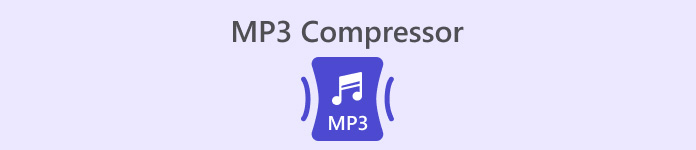
Partea 1. Cele mai bune 5 compresoare MP3
Înainte de a discuta în detaliu fiecare dintre aceste programe de reducere a dimensiunii fișierelor MP3, haideți să aruncăm o privire scurtă asupra celor șase produse care vor fi prezentate în lunile următoare. Să începem cu cele mai notabile caracteristici pentru a le identifica rapid.
FVC-Picked Video Converter Ultimate
Aiseesoft Video Converter Ultimate este un compresor MP3 pentru desktop care include toate funcțiile de editare audio și video pe care le puteți utiliza. Este cunoscut pentru procesarea extrem de eficientă a fișierelor și calitatea foarte ridicată a rezultatului.
Freemake Audio Converter
Freemake Audio Converter este un convertor de format specializat pentru fișiere audio. De asemenea, vă permite să comprimați dimensiunea fișierelor audio MP3 și să faceți câteva modificări simple ale parametrilor.
Zamzar
Zamzar este un instrument de conversie a formatelor online destul de popular, care acceptă și compresia fișierelor MP3 și WAV. Este complet gratuit și este pe piață de mult timp. Mulți utilizatori din întreaga lume au încredere în Zamzar.
Îndrăzneală
Audacity este un expert în înregistrarea și editarea audio care oferă opțiuni de editare audio mai complexe și profesionale. Cu ajutorul său, puteți obține control total asupra parametrilor fișierului dvs. MP3.
FileConverto
FileConverto este un instrument online de editare a fișierelor multimedia pentru o gamă largă de tipuri de fișiere, inclusiv audio, video și imagini. Funcțiile sale sunt ușor de vizualizat, asigurându-se că utilizatorii pot găsi rapid ceea ce au nevoie.
Partea 2. FVC-Picked Video Converter Ultimate
PlatformăWindows și Mac OS
În primul rând, am dori să vă prezentăm un instrument profesional de reducere a dimensiunii fișierelor MP3, Video Converter UltimateNu numai că vă permite să setați dimensiunea fișierului comprimat în funcție de nevoile dvs., dar vă ajută și să modificați formatul fișierului înainte de a-l genera, precum și să ajustați o serie de parametri, inclusiv canalele și rata de eșantionare. Procentul fișierului comprimat va fi afișat direct pe pagina de operare. Tehnologia avansată de accelerare hardware asigură procesarea rapidă a fișierelor de intrare. Calitatea audio va fi păstrată la maximum. Nu se oprește aici. De asemenea, puteți edita lungimea audio și puteți adăuga efecte de fade-in sau fade-out audio folosind editorul furnizat.
Caracteristici cheie
Comprimați eficient fișiere MP3 și audio în alte formate.
Convertește formate video, audio și imagine între peste 1000 de formate.
Adăugați diverse efecte fișierelor multimedia încărcate.
Are funcții precum editare, îmbunătățire și decupare.
Descărcare gratuităPentru Windows 7 sau o versiune ulterioarăDescărcare sigură
Descărcare gratuităPentru MacOS 10.7 sau o versiune ulterioarăDescărcare sigură
Aici, vă vom învăța cum să utilizați Video Converter Ultimate pentru a comprima fișierele MP3.
Pasul 1. Descărcați și instalați Video Converter Ultimate pe computer.
Pasul 2. Lansați acest instrument multifuncțional pe desktop. Alegeți Trusa de scule pe interfața principală.
Pasul 3. Localiza Compresor audio dintre toate variantele.
Pasul 4. Apasă butonul mare cu semnul plus din zona centrală pentru a încărca fișierul MP3 pe platformă.

Pasul 5. Ajustați volumul mărimeaDacă este nevoie, puteți schimba și Format, Canal, Rată de eșantionare, și Rată de biți din sunetul tău.

Pasul 6Pentru a verifica rezultatul, faceți clic pe previzualizareDacă sunteți mulțumit, faceți clic pe Comprima pentru a obține sunetul editat.
Pro
- Vă permite să previzualizați rezultatul înainte de descărcare.
- Poate procesa fișierul la viteză mare.
- Asistență pentru efectuarea unor editări de bază ale fișierului MP3.
Contra
- Versiunea de încercare acceptă doar comprimarea a 5 fișiere.
Partea 3. Convertor audio Freemake
Platformă: Windows
Așa cum sugerează și numele, funcția principală a Freemake Audio Converter este de a converti fișiere audio MP3 în alte formate. În prezent, acceptă peste 50 de formate de fișiere. Pe lângă acestea, îl puteți utiliza și pentru a converti audio într-o formă acceptată de diferite dispozitive, cum ar fi tablete și smartphone-uri. Desigur, principala noastră preocupare aici este dacă poate comprima fișierele noastre audio MP3. Răspunsul este da, și poate realiza o compresie de dimensiunea fișierului 61%. Aveți nevoie de patru clicuri simple pentru a obține fișierul editat.
Caracteristici cheie
Convertește formate audio între peste 50 de formate.
Extrage piste audio din peste 500 de formate video.
Combinați mai multe clipuri audio scurte într-unul singur pentru redare.
Ajustați mai mulți parametri ai muzicii pentru a obține un rezultat mai bun.
Acum, haideți să învățăm cum să folosim acest instrument de reducere a dimensiunii fișierelor MP3.
Pasul 1. Obțineți Freemake Audio Converter pe computerul dvs. cu Windows.
Pasul 2. Faceți clic pe +Audio pentru a adăuga fișierul MP3 la acest software.
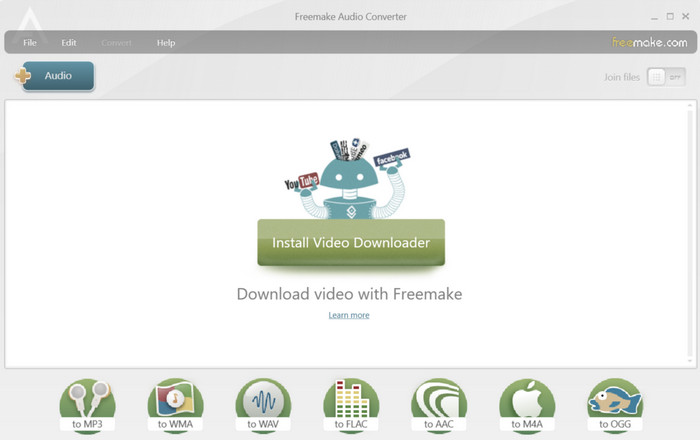
Pasul 3. Clic în MP3Apoi, mergeți la Parametrii de ieșire MP3 fereastră.
Pasul 4. Puteți alege calitatea de ieșire între 320 kbps, 256 kbps, 192 kbps, 128 kbps și 96 kbps.
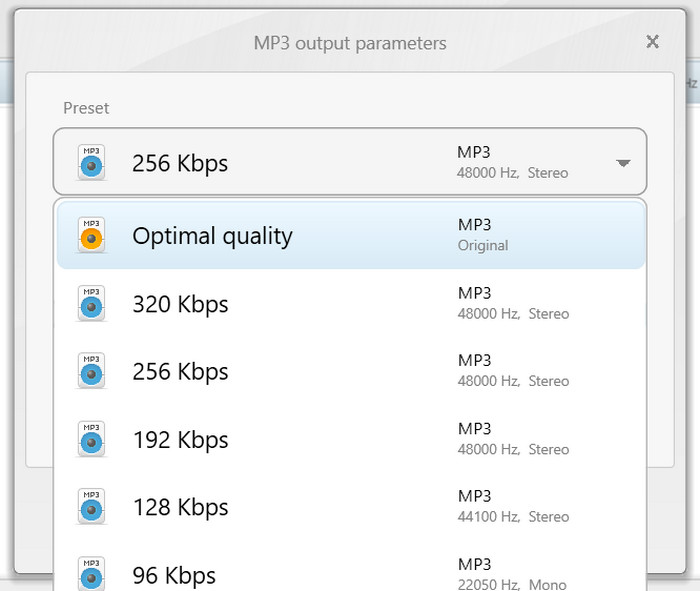
Pasul 5. În cele din urmă, faceți clic pe Convertit pentru a începe procesul de reducere a fișierelor.
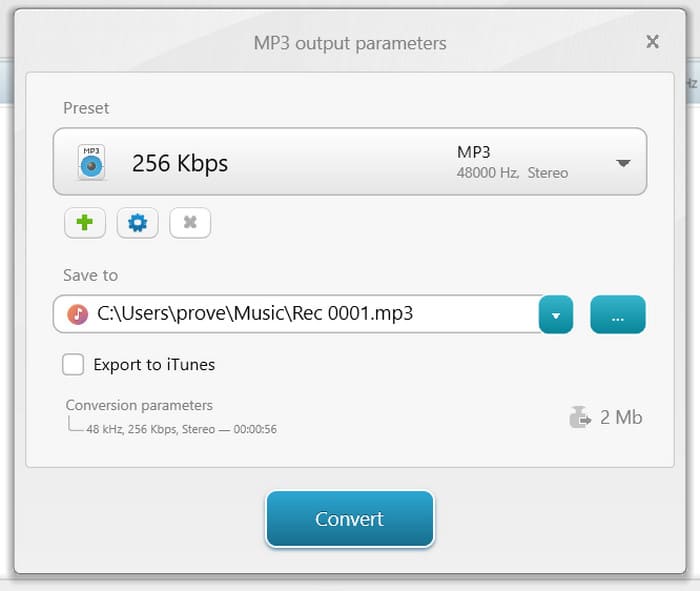
Pro
- Foarte usor de folosit.
- Suportă procesarea în loturi.
- Oferă funcții de editare precum îmbinarea și conversia.
Contra
- Instalarea este lentă.
- Opțiunile pentru rata de compresie sunt limitate.
Partea a 4-a. Zamzar
Platformă: Pe net
Zamzar este un nume important de mult timp. Este o platformă online de editare audio și video care poate fi utilizată atât timp cât aveți un browser. Pe lângă conversia formatelor, în prezent acceptă... comprimarea videoclipului și dimensiunile fișierelor audio. Zamzar nu numai că se adaptează la procesarea fișierelor multimedia, dar acceptă și schimbarea formatului și dimensiunii documentelor text. Fiind testat de mulți utilizatori, a fost actualizat treptat, iar interfața utilizator actuală este destul de clară și frumoasă.
Caracteristici cheie
Convertește fișiere audio, documente, imagini și video în peste 1100 de formate.
Oferă alte convertibile pentru EPUB, DWG, ZIP și MOBI.
Comprimați dimensiunea fișierelor multimedia.
Iată ce trebuie să faci pentru a aplica acest program de micșorare MP3 online.
Pasul 1. Accesați site-ul oficial al Zamzar folosind browserul.
Pasul 2. Du-te la Acum acceptă compresie secțiune. Faceți clic Compresoare audio > Comprimați fișierul MP3.
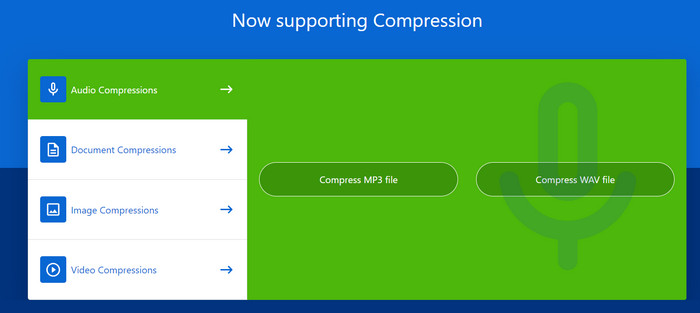
Pasul 3. Clic Alege fisierele pentru a adăuga muzica țintă pe care doriți să o comprimați.
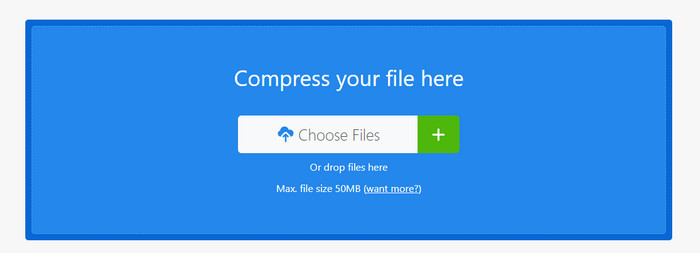
Pasul 4. Apoi, procesul de compresie va începe. Când s-a terminat, faceți clic pe Descarca pentru a-l obține pe computerul dvs.
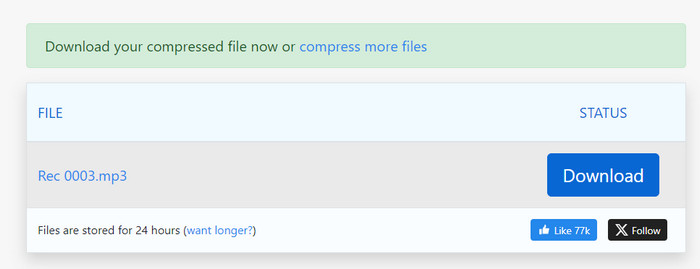
Pro
- Nu este nevoie să descărcați niciun software.
- Pașii de operare sunt foarte ușor de aplicat.
Contra
- Nu se poate vedea dimensiunea fișierului comprimat.
- Are o limită de dimensiune a fișierului de 50 MB.
Partea 5. Audacity
PlatformăWindows, Mac OS și Linux
Dacă vrei să te bucuri de cel mai profesional serviciu de procesare audio, Audacity este o alegere cu care nu poți da greș. Este un instrument creat pentru înregistrarea și editarea audio. Îl poți folosi nu doar pentru a înregistra memo-uri, voice-over-uri etc., ci și pentru a finaliza editarea fișierelor. Acesta va analiza în profunzime fișierele audio și te va ajuta să utilizezi plugin-uri terțe pentru a-ți îmbunătăți producția. Conversia formatelor și comprimarea dimensiunilor nu reprezintă o problemă pentru acest lucru. Înregistrator MP3.
Caracteristici cheie
Înregistrați audio live printr-un microfon sau mixer.
Editați, convertiți și comprimați fișiere audio și aplicați-le efecte.
Extindeți funcționalitatea prin instalarea diverselor plugin-uri.
Suportă editare multi-track.
Aici, vom enumera pașii pentru aplicarea acestui instrument de reducere a calității MP3.
Pasul 1. Descărcați și instalați Audacity pe computer.
Pasul 2. Încărcați fișierul audio MP3 pe care doriți să îl comprimați în Audacity.
Pasul 3. Găsiți Editare, apoi alegeți Preferinţă > Calitate.
Pasul 4. Reduceți Frecvența de eșantionare implicită și schimbați Format implicit de eșantion.
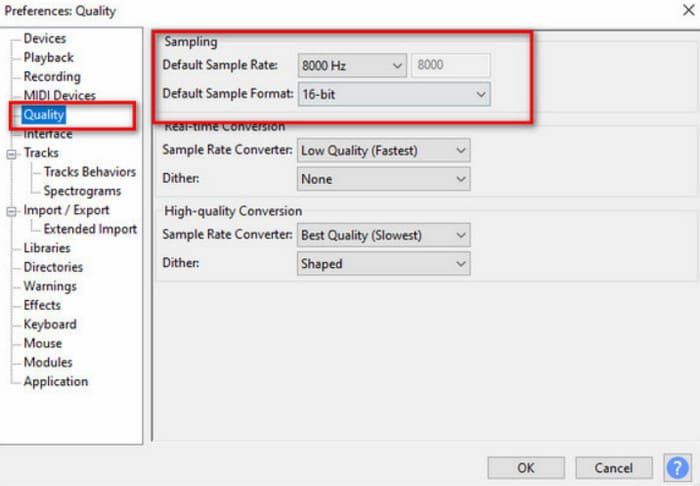
Pro
- Foarte profesionist în gestionarea sunetului.
- Folosire gratuită.
- Suportă multe formate audio.
Contra
- Greu de folosit pentru incepatori.
- Interfața cu utilizatorul este foarte complexă.
Partea 6. FileConverto
Platformă: Pe net
FileConverto este un convertor de fișiere online ușor și rapid pentru o gamă largă de tipuri de fișiere. Este excelent pentru utilizatorii care doresc să evite setări și pași complicați. În plus, pe pagina sa puteți vedea și o mulțime de instrumente legate de editare audio și video, toate distribuite în categoriile video, audio, imagine și PDF. Dacă doriți să utilizați acest instrument pentru a comprima fișiere MP3, găsiți Compresor în secțiunea Instrumente audio.
Caracteristici cheie:
Acceptă conversia documentelor, imaginilor, videoclipurilor și fișierelor audio.
Folosește câteva instrumente de editare de bază, cum ar fi trimmer, joiner și compresor.
Convertește fișiere video în format audio cu câteva clicuri.
Ajustați viteza fișierelor video sau audio.
Pentru a utiliza acest reductor MP3 online, iată ce trebuie să faceți.
Pasul 1. Intrați pe site-ul FileConverto. Alegeți Instrumente audio > Compresor MP3.
Pasul 2. Clic Naviga pentru a selecta fișierul MP3 țintă. Apoi, alegeți rata de biți de ieșire din Reduceți rata de biți MP3.
Pasul 3. În cele din urmă, faceți clic pe Trimite acum.
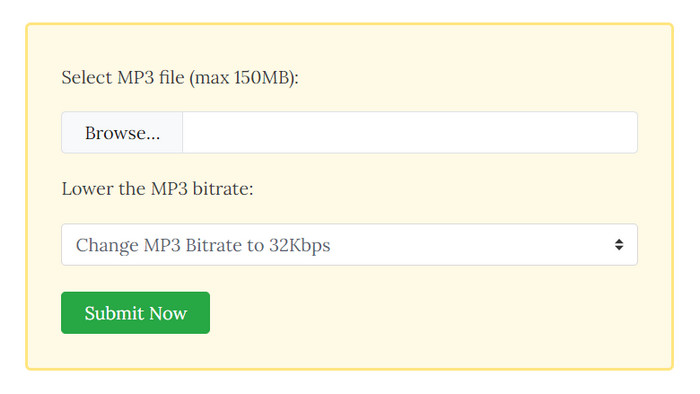
Pro
- Oferă o interfață ușor de utilizat.
- Nu este nevoie ca utilizatorii să descarce sau să instaleze software suplimentar.
Contra
- Are o limită de dimensiune a fișierului de 150 MB.
- Opțiunile de personalizare sunt limitate.
Partea 7. Întrebări frecvente despre compresorul MP3
Comprimarea fișierelor MP3 reduce calitatea?
Da, comprimarea fișierelor MP3 poate reduce calitatea audio. MP3 este un format de compresie audio cu pierderi care permite obținerea unor dimensiuni mai mici ale fișierelor prin eliminarea unor date audio.
Este posibil să decomprimați MP3?
Nu poate fi reconstruit complet la starea sa originală, dar puteți converti un fișier MP3 într-un alt format audio fără pierderi, restabilind astfel sunetul la o stare de înaltă calitate.
Este MP3 mai comprimat decât WAV?
Da, MP3 este mai comprimat decât WAV. WAV este un format audio necomprimat care păstrează toate datele audio originale într-o stare necomprimată. Acest lucru are ca rezultat fișiere audio de înaltă calitate, dar cu dimensiuni mai mari în comparație cu MP3.
Concluzie
În cele de mai sus, am detaliat 5 Compresoare MP3 pentru tine. Fiecare instrument este echipat cu o descriere detaliată și pași de operare, precum și avantaje și dezavantaje evidențiate. Sperăm că, după ce ai citit conținutul nostru, vei putea extrage piesa care se potrivește nevoilor tale din informațiile amestecate și să-ți alegi produsul preferat.



 Video Converter Ultimate
Video Converter Ultimate Screen Recorder
Screen Recorder



